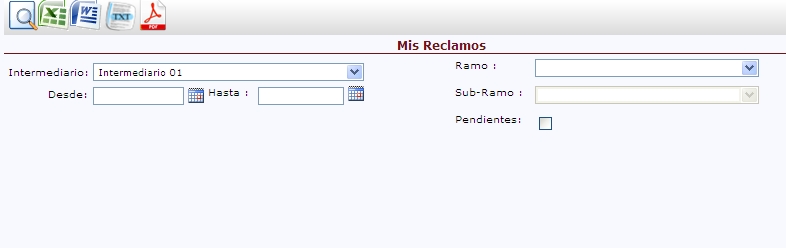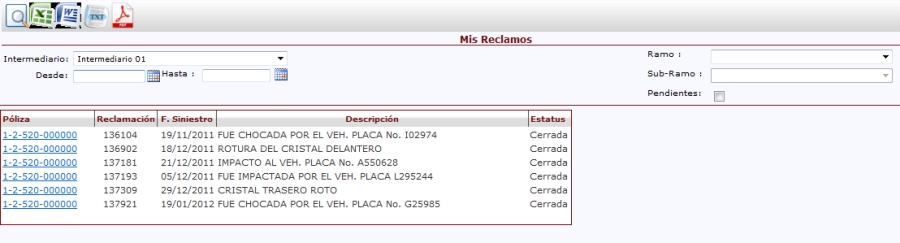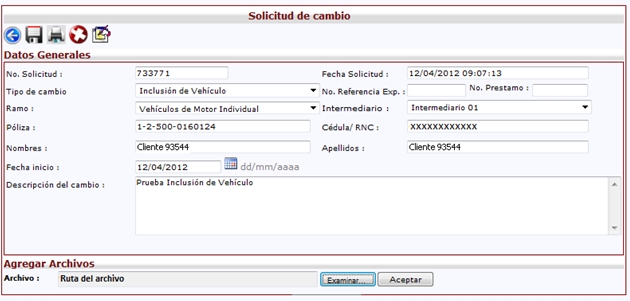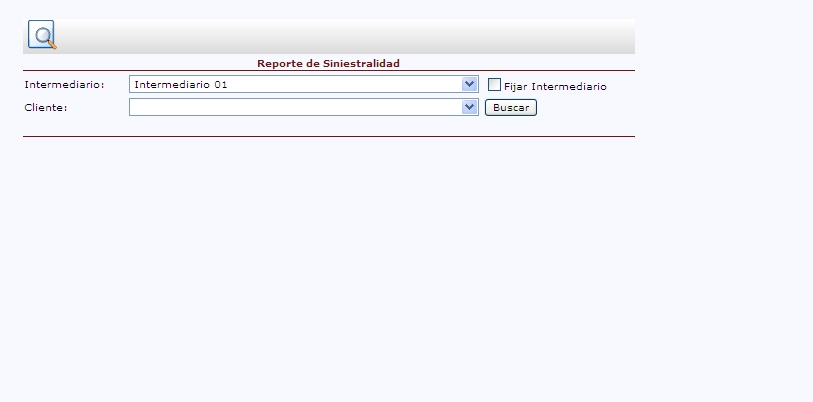-Estado de cuenta clientes: El usuario puede consultar el estado de un cliente específico bajo su código de intermediario. Si posee más de un código debe seleccionarlo en el campo Intermediario. Luego elije el cliente del mismo, si tiene el número de póliza lo digita, la fecha de corte y la moneda. La opción de facturas saldadas consulta el historial completo del mismo. Si no se elije esta última sólo se consultarán facturas con balance.
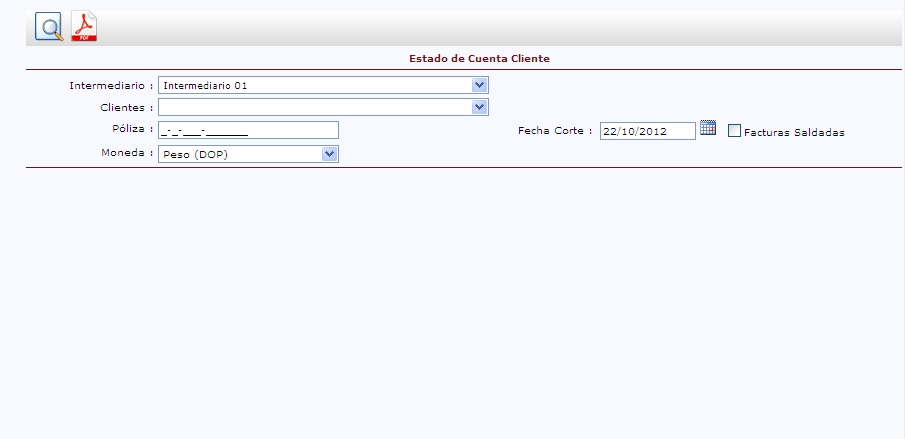
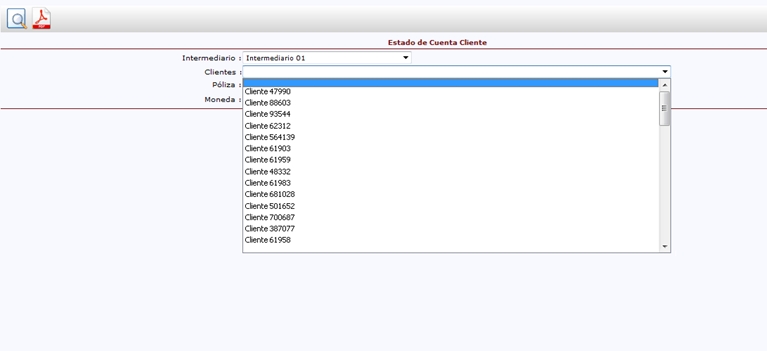
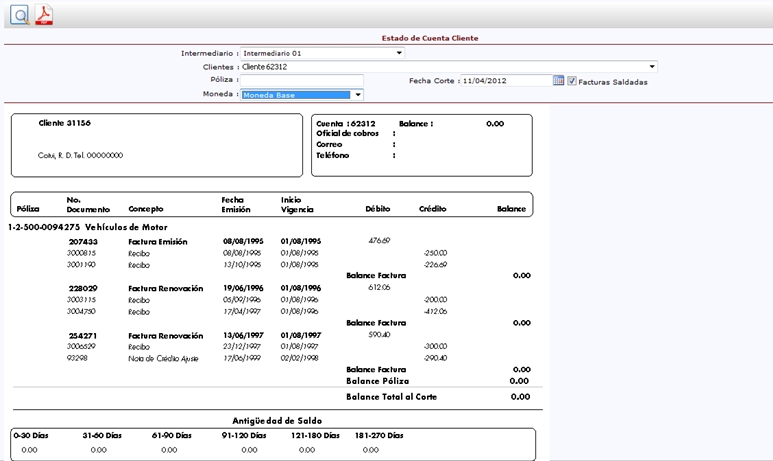
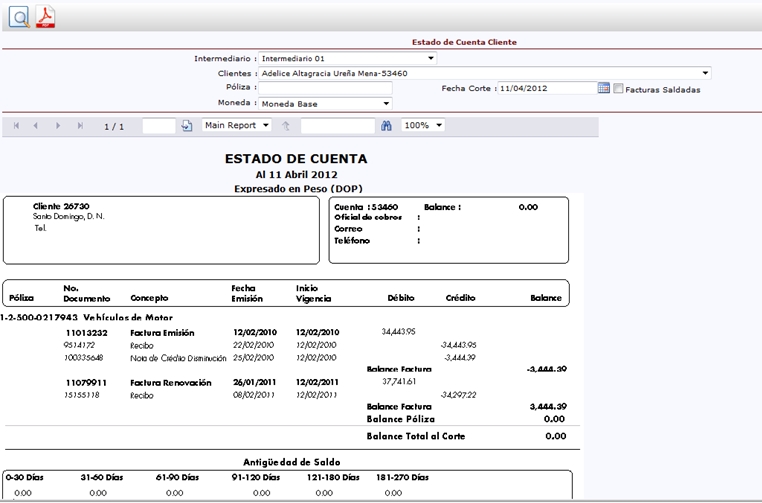
-Estado de cuenta Intermediario: En esta el intermediario podrá consultar el estado de cuenta de sus comisiones en un período específico. Para hacerlo sólo tiene que seleccionar el código de intermediario que desea consultar (en caso de que tenga más de uno) y filtrar por Ramo, Sub-Ramo y Tipo de Comisión. Si no selecciona estos filtros el reporte no traerá nada.
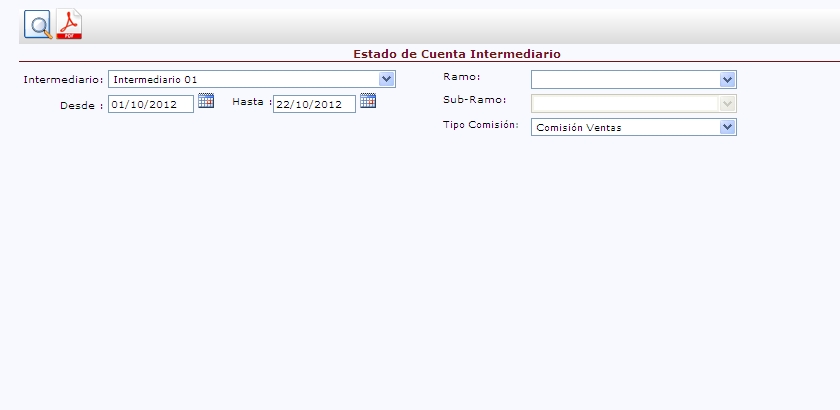
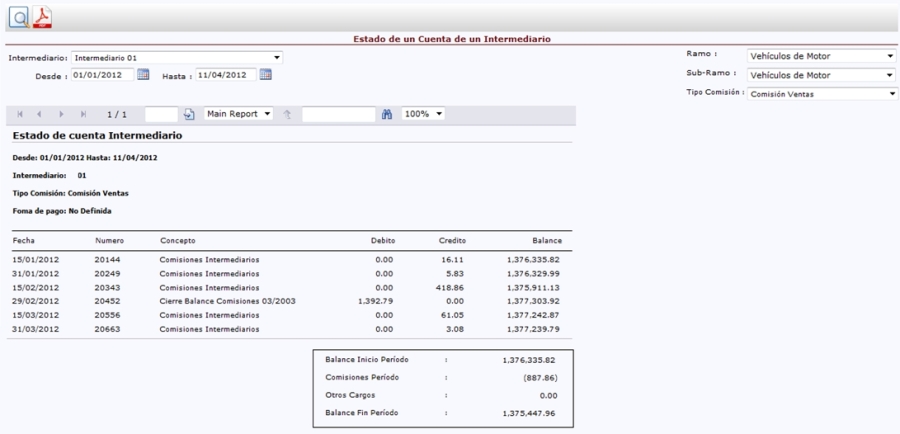
-Antigüedad de Saldo: El intermediario puede consultar su antigüedad a una fecha de corte y tipo de negocio (Directo/Coaseguro Minoritario).
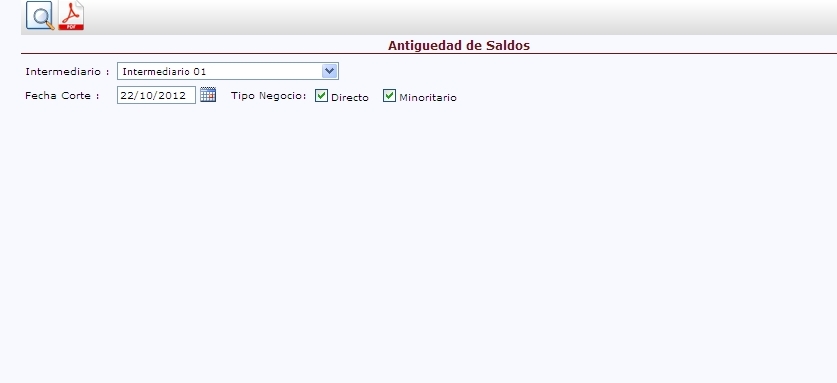
-Mis Comisiones: El intermediario
puede consultar las comisiones generadas en un mes específico. Para hacerlo sólo
tiene que seleccionar el código de intermediario que desea consultar (en caso de
que tenga más de uno), el periodo (primera quincena, segunda quincena, mes completo),
tipo de comisión (Ventas/Cobros) y moneda (Pesos/Dólares) y dar clic en el botón
de Buscar

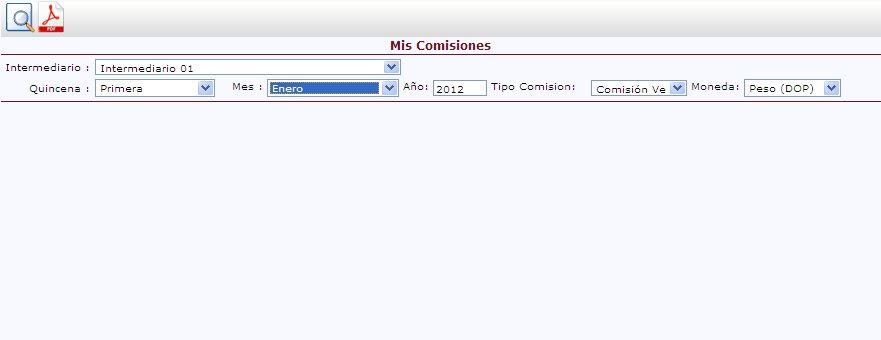
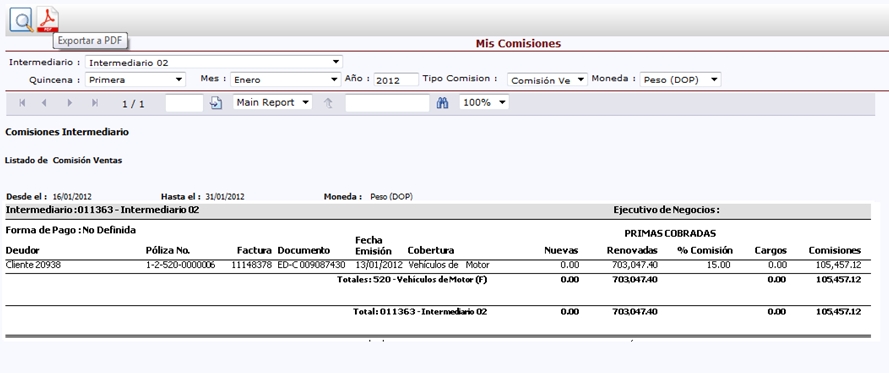
-Exportar a PDF: Este
botón aparece en la mayoría de los reportes. Es utilizado para exportar a PDF los
datos que se han consultado en pantalla. Puede abrir o guardar dicho documento para
su posterior consulta. Sólo hay que dar clic en el botón de exportar a PDF
 luego de haber consultado la información en pantalla.
luego de haber consultado la información en pantalla.
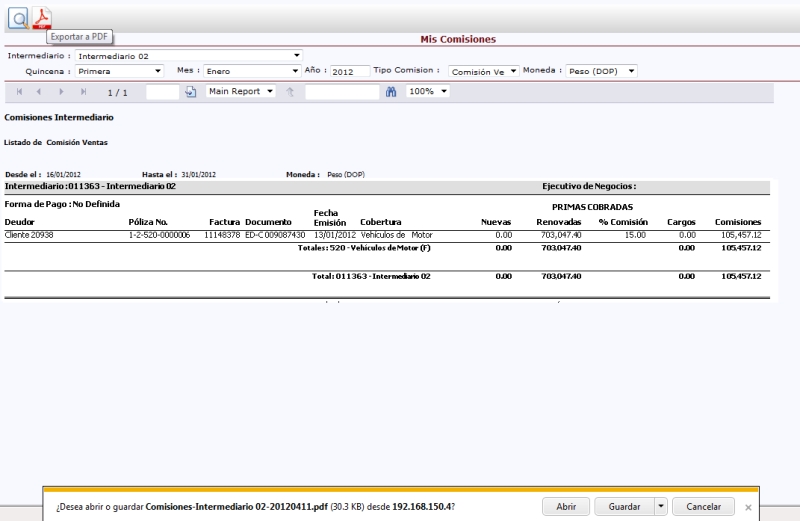
-Mis Volantes de Pago:
Aquí el intermediario puede consultar un volante de pago de comisiones de un periodo
específico. Sólo tiene que elegir el intermediario que desea consultar (si tiene
más de uno), el lote de pago de comisión y dar clic al botón de buscar  . Este botón va a ser utilizado en todas las consultas para la misma función.
. Este botón va a ser utilizado en todas las consultas para la misma función.
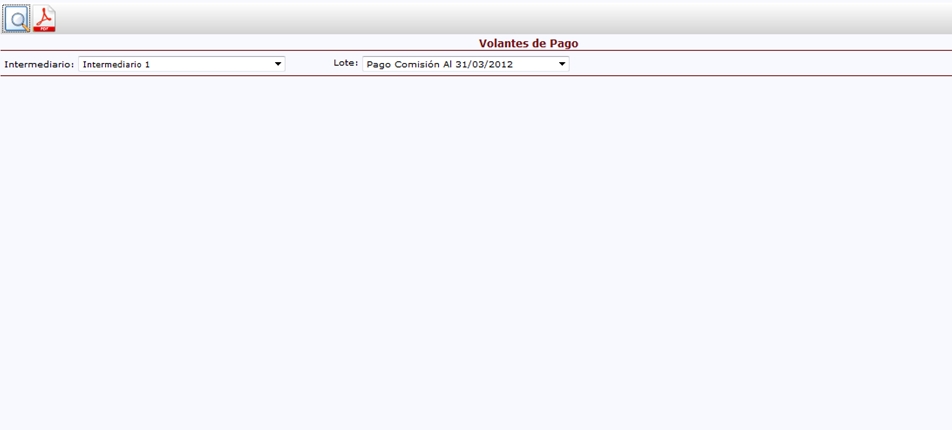
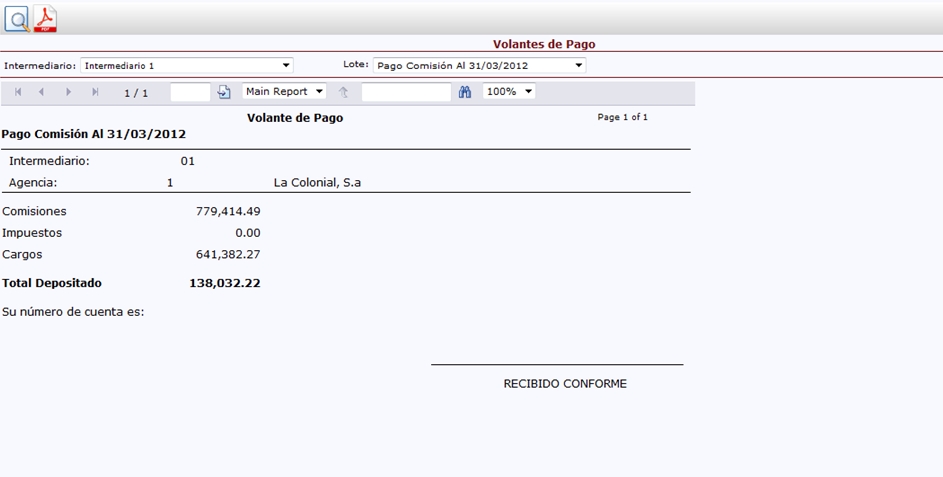
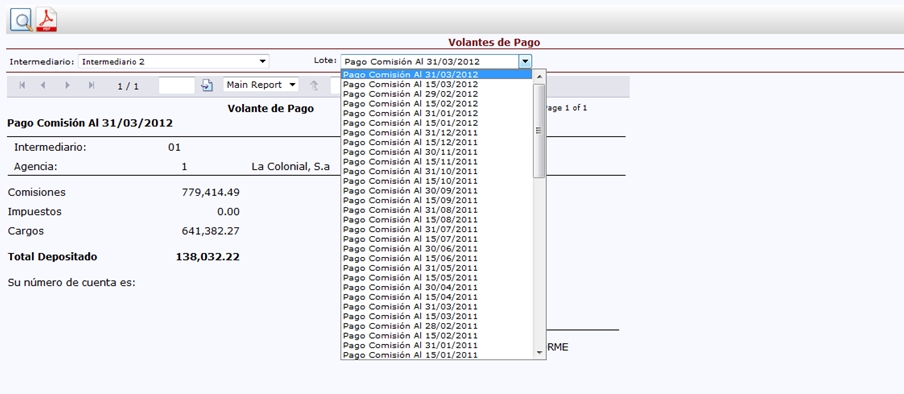
-Listado de Documentos: El intermediario puede abrir e imprimir los diferentes formularios que debe llenar el asegurado para adquirir un seguro de vida.

-Cotizador de vehículos: El intermediario puede realizar una cotización de vehículo completando los datos solicitados en el formulario en pantalla. Para empezar damos clic en el botón de Nueva Cotización . Luego de esto nos aparecerá un No. de cotización nuevo.
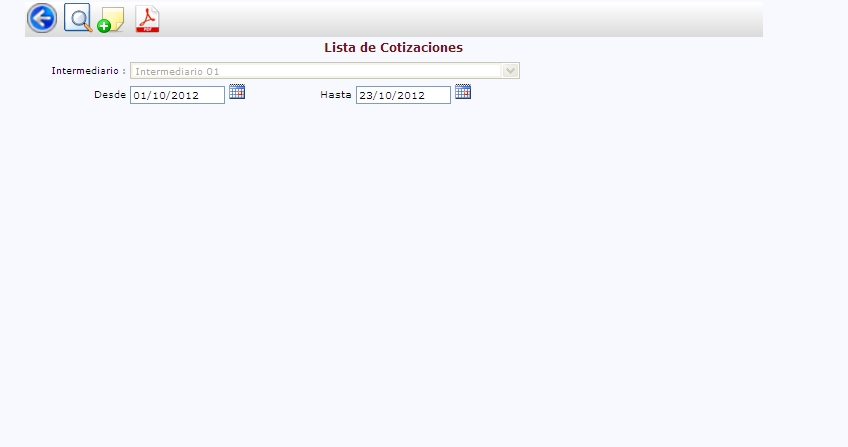

1. Procedemos a completar los datos correspondientes:
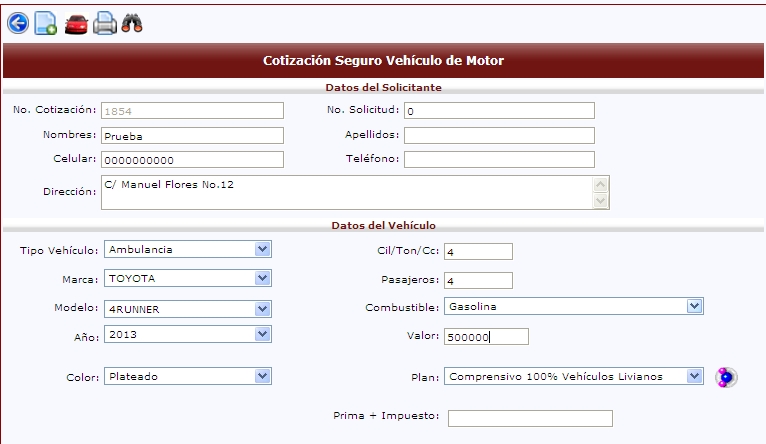
Si se da clic en el botón coberturas
 del plan se puede ver un detalle de las coberturas que tiene el plan seleccionado.
del plan se puede ver un detalle de las coberturas que tiene el plan seleccionado.
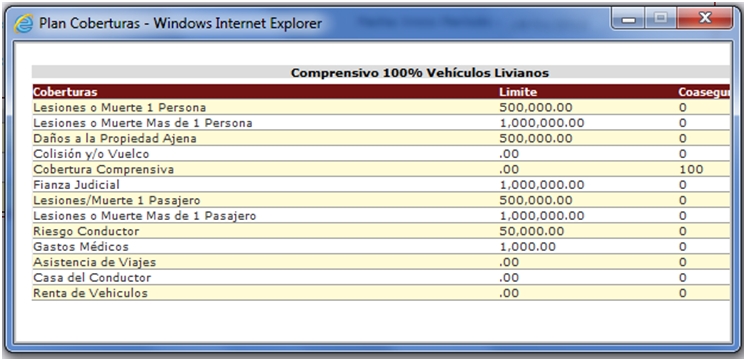
Si damos clic en el botón de cotizar
 se
despliega en el campo prima + impuesto: la prima anual del vehículo cotizado.
se
despliega en el campo prima + impuesto: la prima anual del vehículo cotizado.
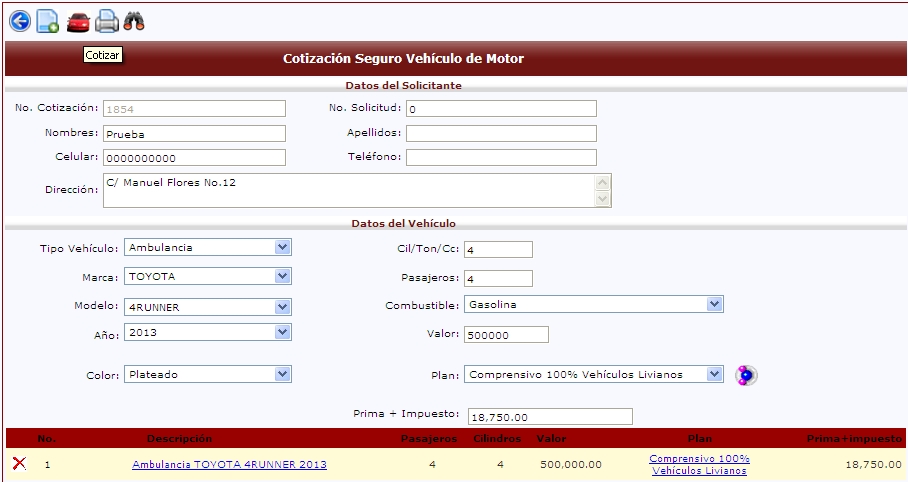
Para imprimir dicha cotización damos clic al botón de imprimir
 , lo cual nos abre una vista previa en PDF.
Le damos abrir al mensaje que se muestra en pantalla se visualiza la misma:
, lo cual nos abre una vista previa en PDF.
Le damos abrir al mensaje que se muestra en pantalla se visualiza la misma:
-Cotizar vehículo financiado: Este funciona de la misma manera que el Cotizador de Vehículos, con la particularidad de que este realiza la depreciación anual (previamente definida por la entidad bancaria) del valor del vehículo y calcula el seguro por el periodo del préstamo por año. Además de que se deben llenar datos adicionales sobre el vehículo (Color, Combustible, Chasis, Placa, Período del Préstamo, Fecha Inicio Período)
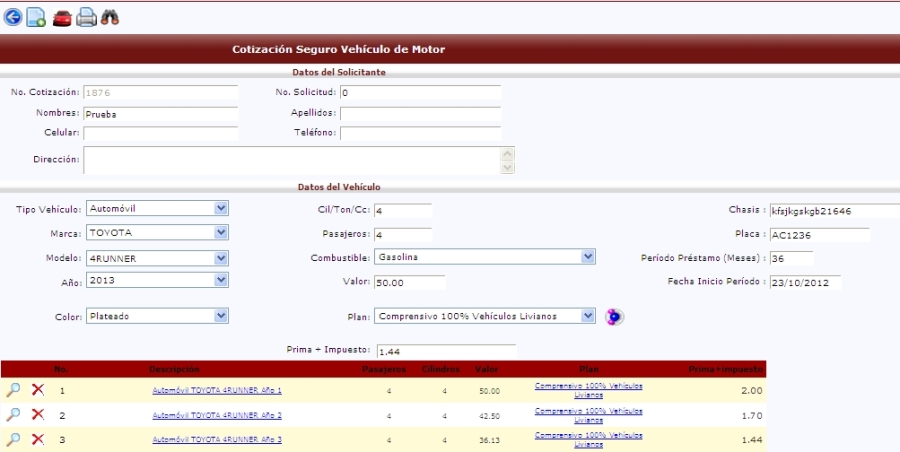
La impresión de la misma se realiza igual que en el otro Cotizador. El formato impreso cambia un poco por la peculiaridad de éste.
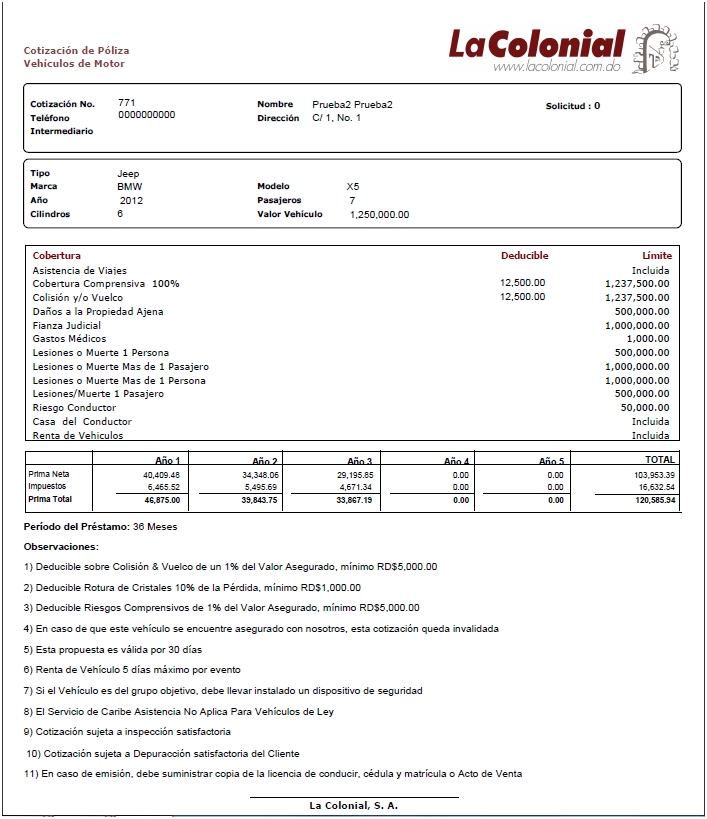
-Mis Estadísticas: En este renglón el intermediario puede dar seguimiento a sus estadísticas de Cobros y Producción de un mes específico. Lo único que debe hacer es seleccionar el mes y el año a consultar, el tipo de reporte (Producción Devengada, Producción Emitida, Cobros) y si quiere el mismo Acumulado ó no.
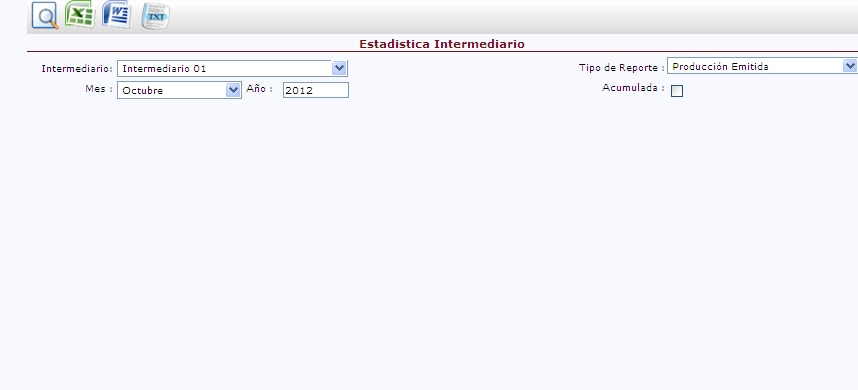
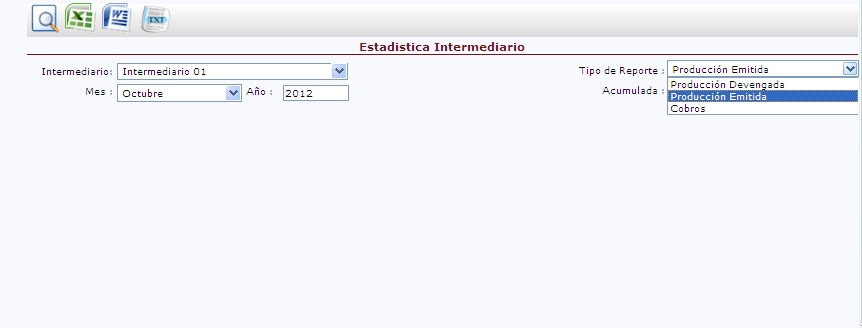
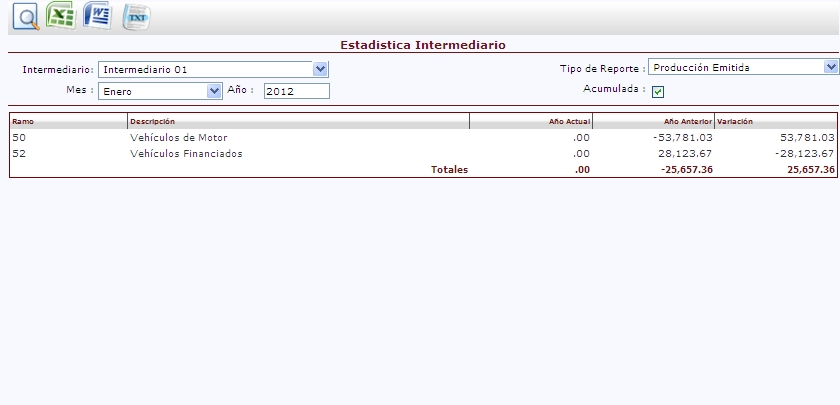
En esta y otras consultas que veremos más adelante existen botones que permiten
exportarlo en diferentes formatos (Excel, Word, TXT), según se requiera, para su
posterior manejo.
![]()
-Mis Usuarios: El Intermediario puede consultar, activar o desactivar todos los usuarios que tienen acceso a su cartera.
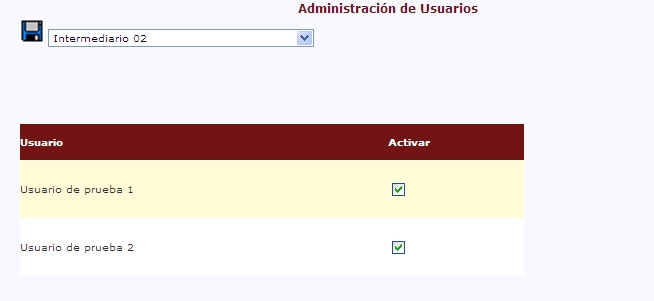
Para activar o desactivar un usuario marcamos el mismo y damos clic al boton
de guardar
 .
.
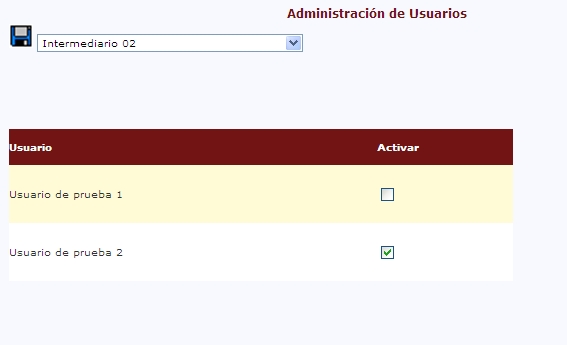
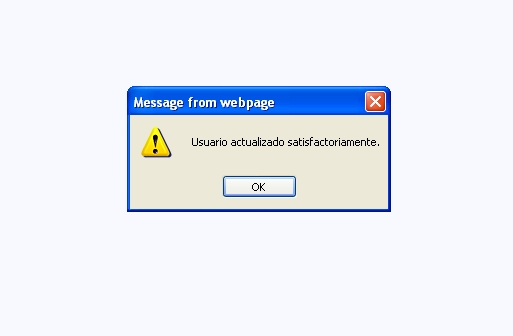
-Mis Pólizas: Aquí el intermediario puede ver su cartera de pólizas. Puede seleccionar criterios de fecha (Inicio de Vigencia, Fin Vigencia) y un ramo en específico.
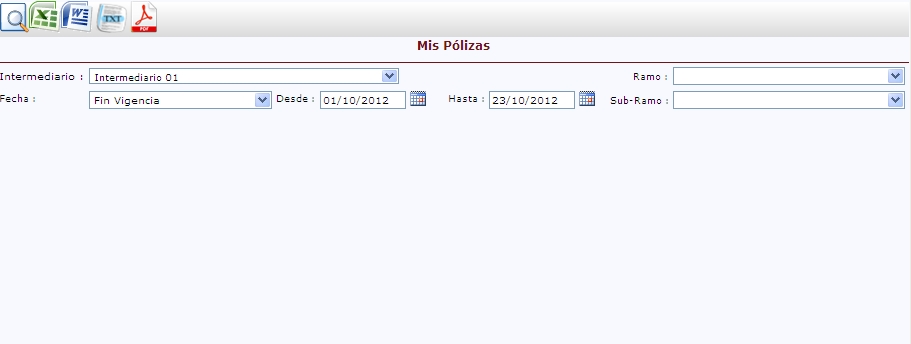
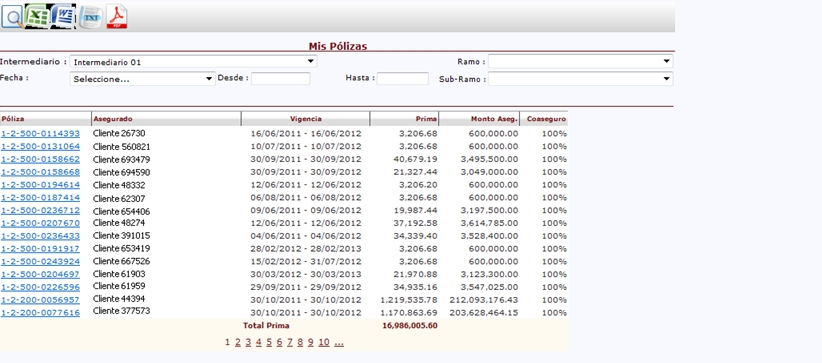
-Mi Producción: El intermediario puede consultar su producción de período específico, por ramo y tipo de documento.
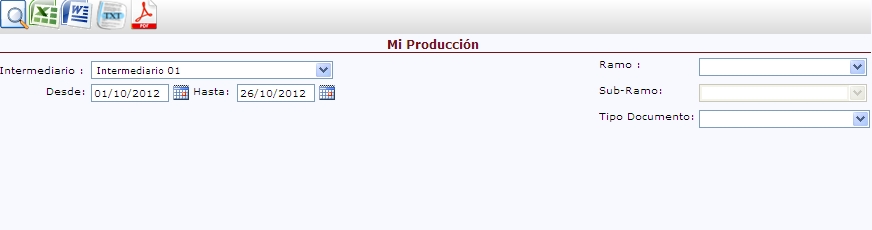
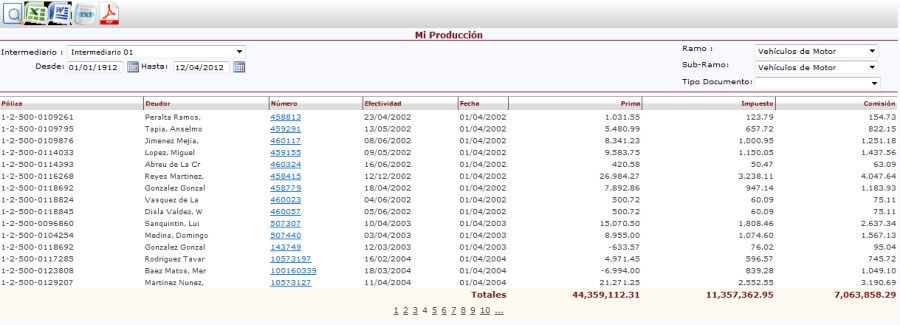
Si se quiere visualizar el documento sólo hay que dar clic en el No. que aparece en pantalla en azul.


-Mis Pólizas a Renovar: Se pueden consultar las pólizas pendientes de renovar de un mes específico.
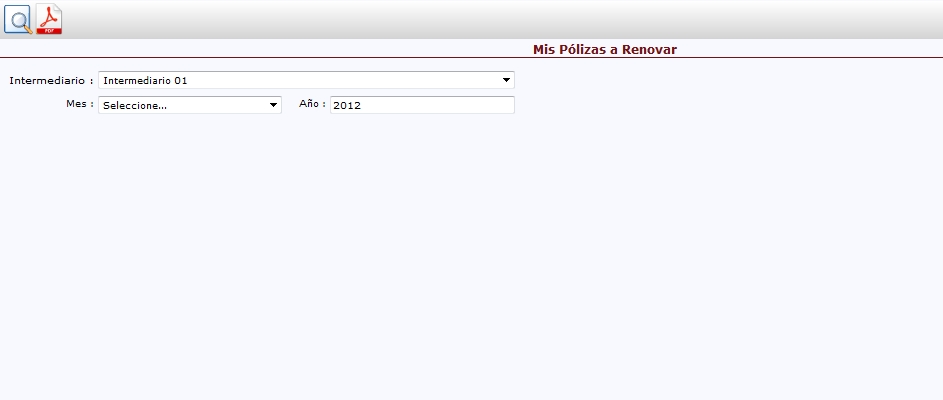
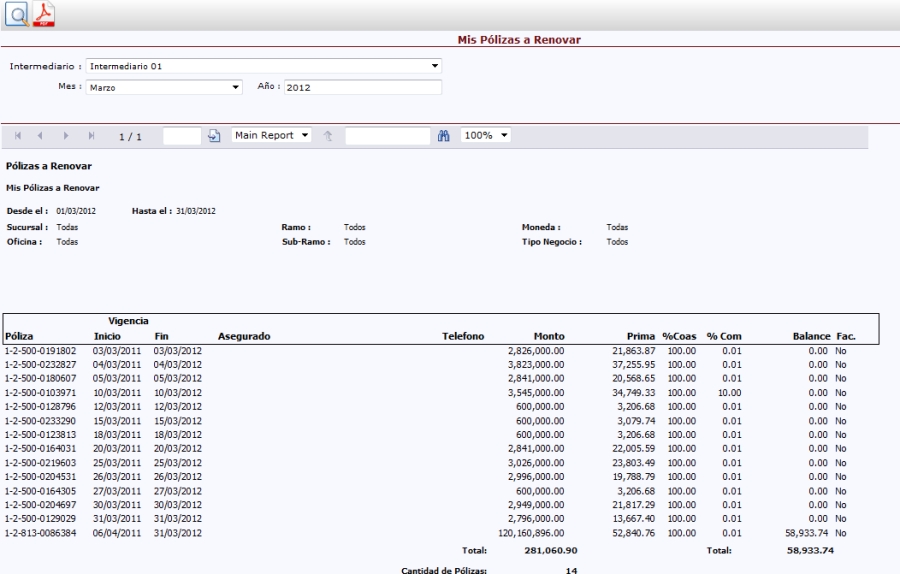
-Condiciones Particulares: El intermediario puede ver las condiciones de las unidades de una póliza a una efectividad específica.
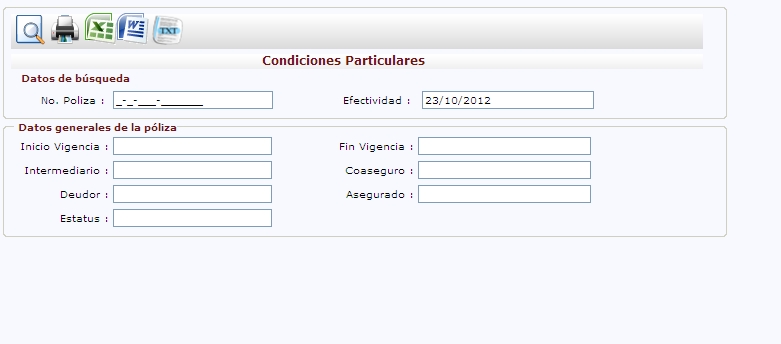
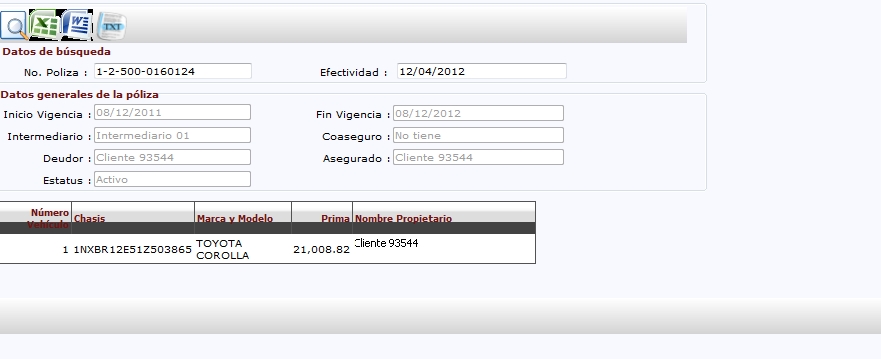
-Consultar Chasis: Aquí el intermediario puede consultar un número de chasis de algún vehículo asegurado en una de las pólizas de su cartera. Las misma se puede realizar por No. de Póliza, No. Chasis o No. Registro/Placa.
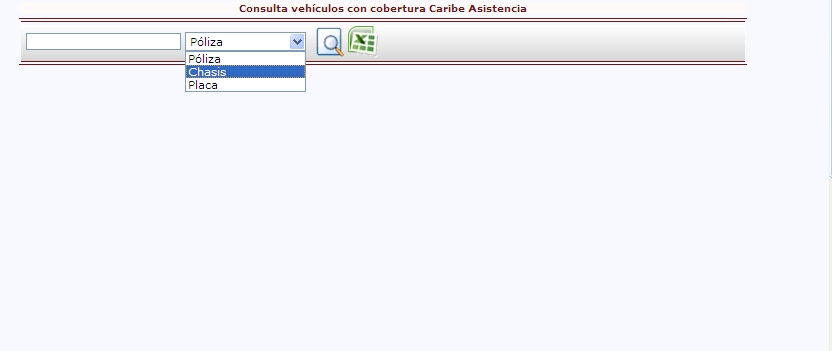
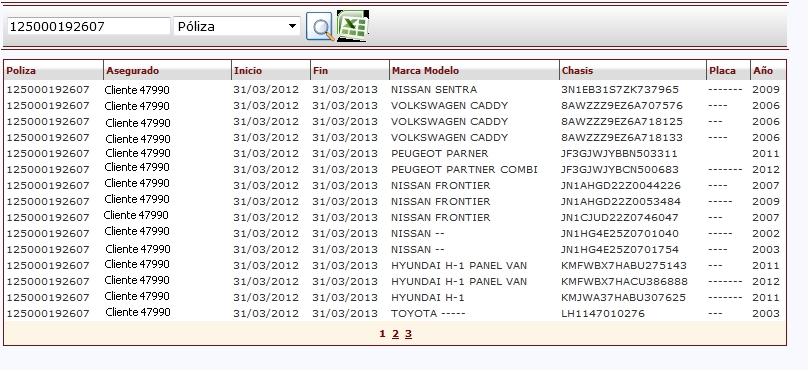
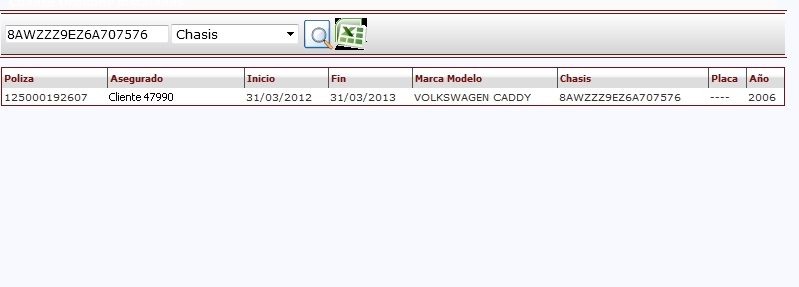
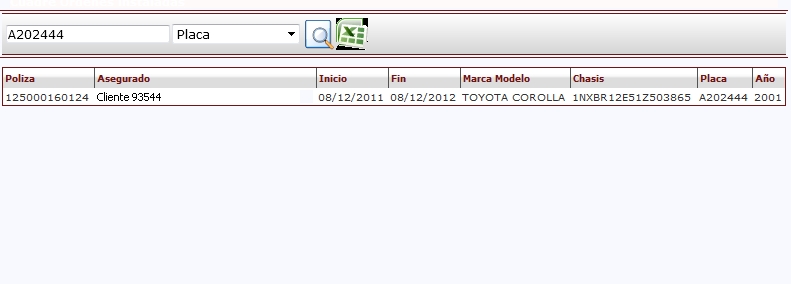
-Solicitud de Cambios: Esta herramienta puede ser utilizada por el intermediario para solicitar cambios (emisiones, cancelaciones, modificaciones, etc.) en su cartera de pólizas.
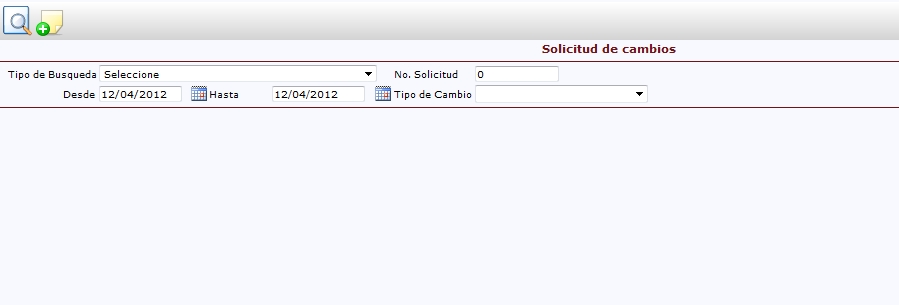
-En la primera pantalla el usuario puede consultar el estado de los casos creados con anterioridad en un rango de fechas. La misma se puede filtrar por Tipo de Cambio, No. Solicitud o condición del caso (Tipo de búsqueda).
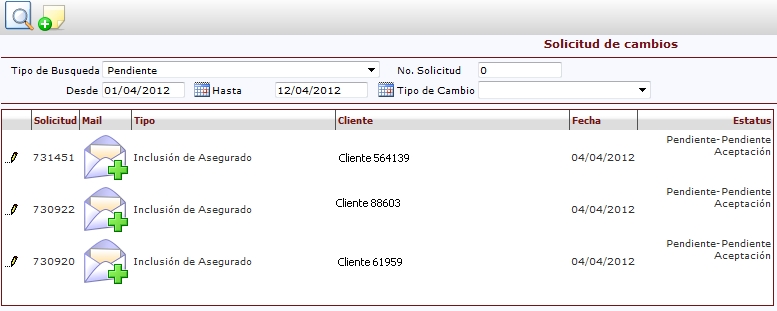
Para crear un caso sólo hay que dar clic en el botón de Crear Nueva Solicitud
 y completar los datos que se piden en pantalla.
y completar los datos que se piden en pantalla.
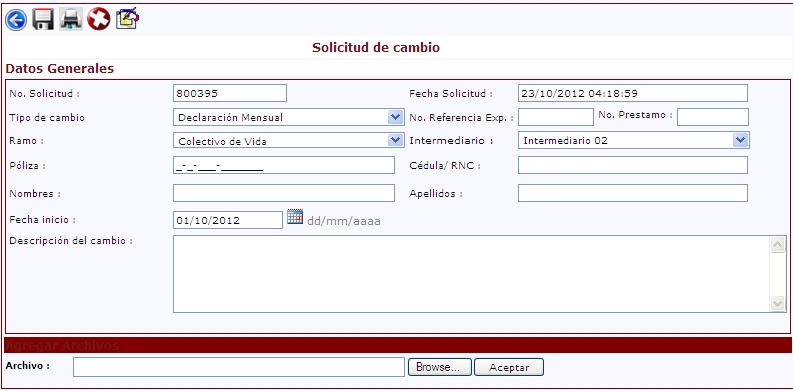
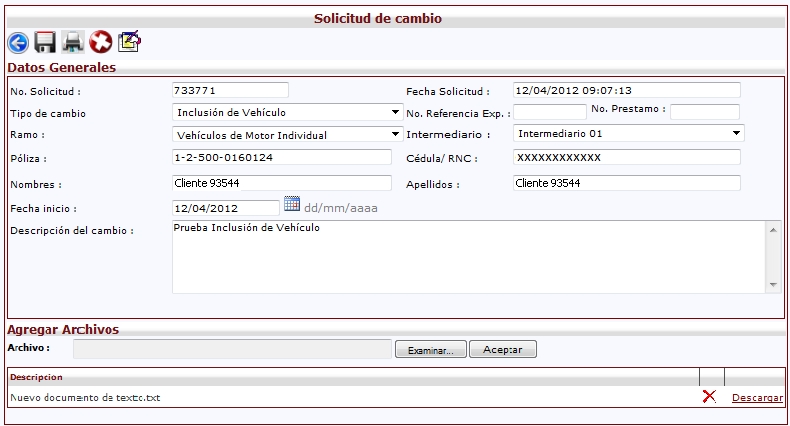
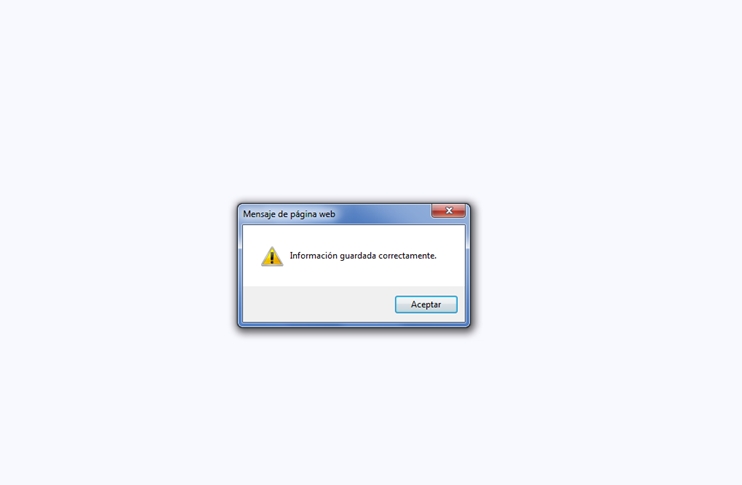
Si se quiere incluir algún archivo a la solicitud vamos a la parte de Agregar Archivos, damos clic en el botón de examinar y buscamos el archivo que queremos anexar, damos clic en abrir y luego de que la ruta del mismo aparece en la página damos clic en el botón de aceptar y listo. El archivo aparecerá en la parte debajo de dicha parte.
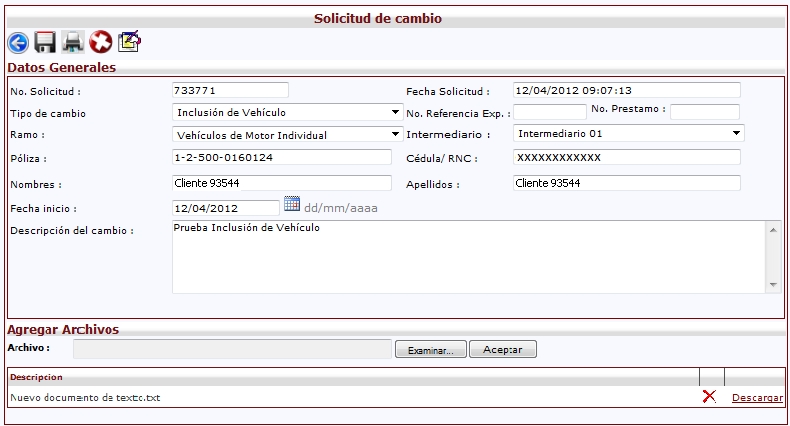
Para dar detalles del caso que se está tratando (inclusión de vehículo, inclusión
de local, inclusión de asegurado) damos clic en el botón Detalle Solicitud
 . Luego de esto aparecerá la siguiente pantalla:
. Luego de esto aparecerá la siguiente pantalla:
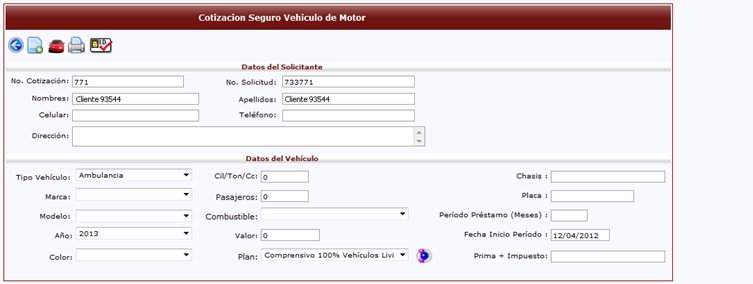
Se completan los datos correspondientes según el ramo (Vehículos de Motor Financiado, Vehículos de Motor Personal, Incendio y Líneas Aliadas, Vida Colectivo) y se procede a guardar o cotizar, según el caso. Luego de esto, dicha información queda guardada en la solicitud para su posterior consulta y/o modificación.
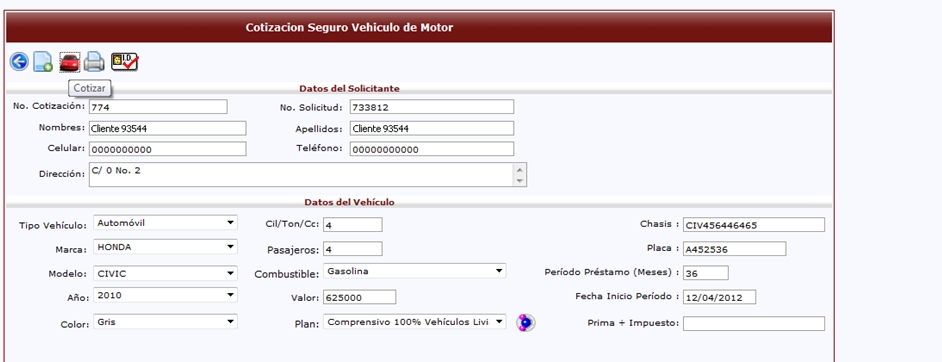
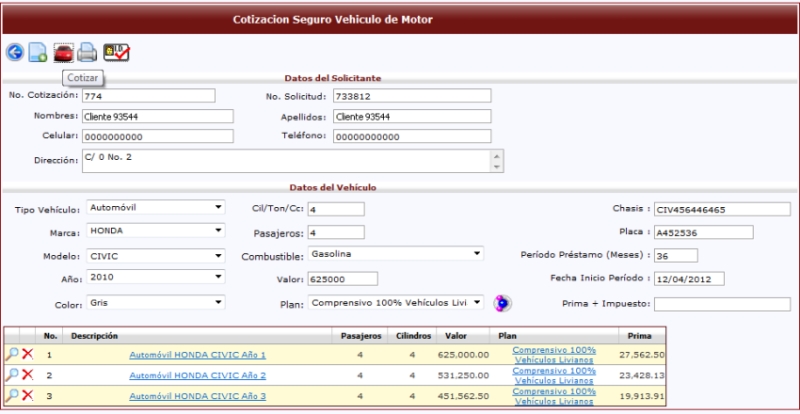
Si se quiere editar una solicitud sólo tenemos que ir a la pantalla principal de la opción y buscarla por los filtros necesarios.
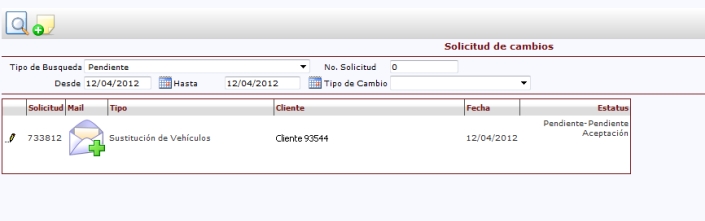
Luego damos clic en el botón de editar
 e inmediatamente nos aparecerá la solicitud
en pantalla para su consulta ó modificación.
e inmediatamente nos aparecerá la solicitud
en pantalla para su consulta ó modificación.
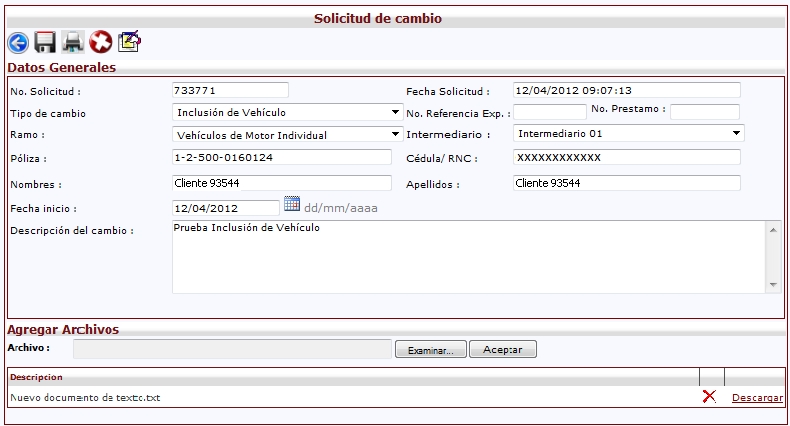
-Mis Reclamaciones: En esta opción el intermediario puede consultar las reclamaciones incurridas en un período específico.